Word去掉回车键的箭头的方法
时间:2023-07-12 10:34:03作者:极光下载站人气:1266
很多小伙伴在使用Word程序编辑文字文档时都会遇到各种各样的问题,例如在文档中使用回车键换行时,文档中会出现箭头图标,有的小伙伴想要去掉该图标,但又不知在哪里进行设置。其实很简单,我们只需要进入Word选项页面,然后点击打开“显示”选项,接着在显示页面中将“段落标记”选项取消勾选,或是直接将“显示所有格式标记”选项取消勾选,最后点击“确定”选项即可。有的小伙伴可能不清楚具体的操作方法,接下来小编就来和大家分享一下Word去掉回车键的箭头的方法。
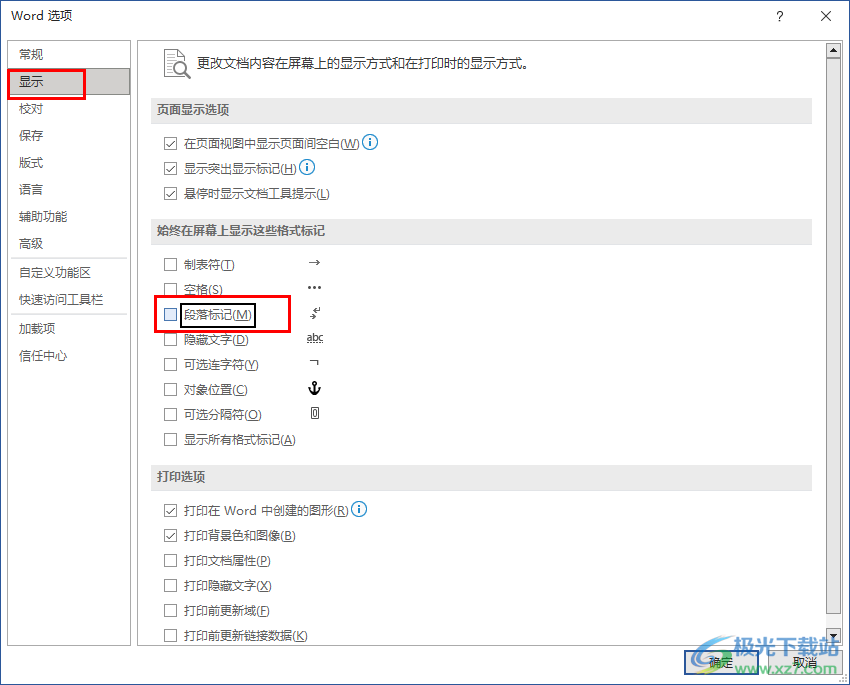
方法步骤
1、第一步,我们在电脑中右键单击一个需要编辑的文字文档,然后在菜单列表中点击“打开方式”选项,再在子菜单列表中点击选择“Word”选项
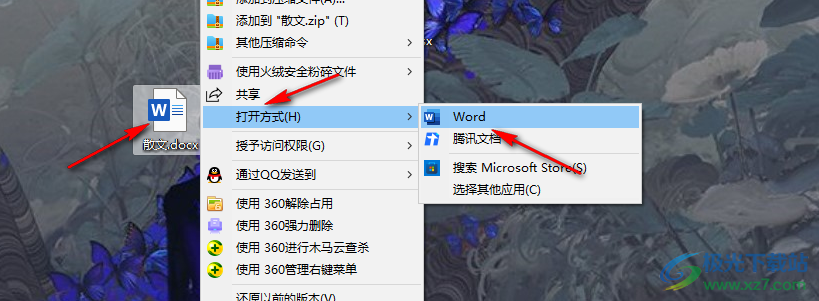
2、第二步,进入Word页面之后,我们在页面左上角找到“文件”选项,点击打开该选项
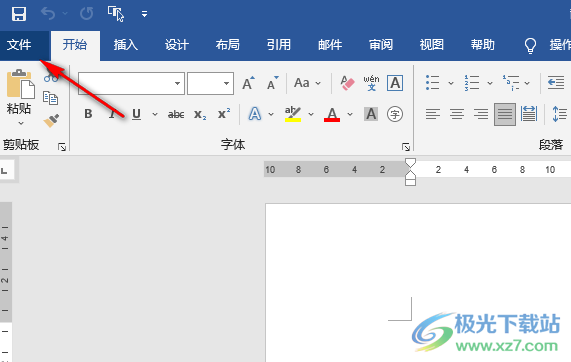
3、第三步,进入“文件”页面之后,我们在该页面的左侧列表中点击打开“选项”
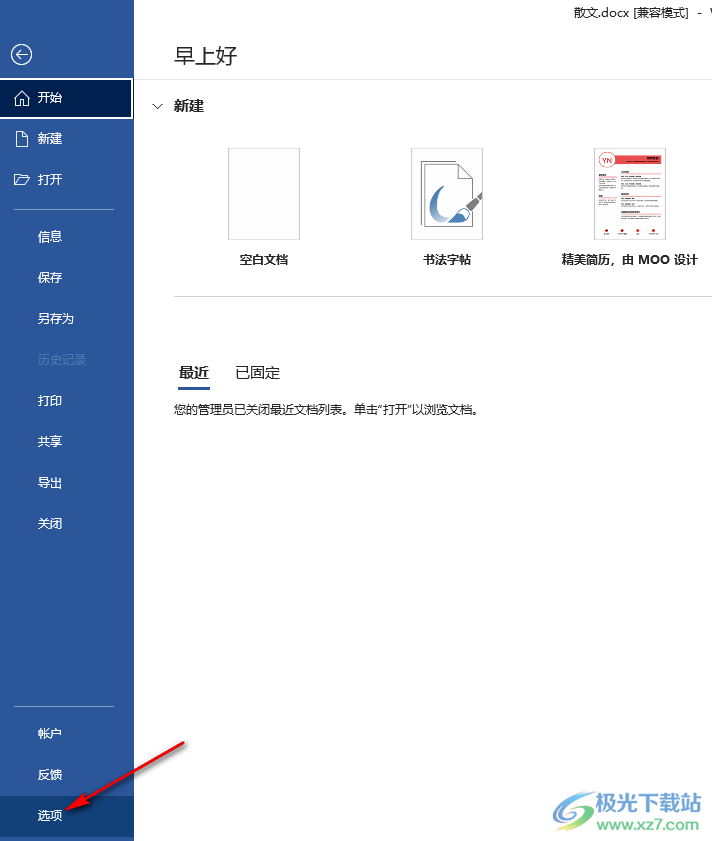
4、第四步,进入Word选项页面之后,我们在左侧列表中点击打开“显示”选项
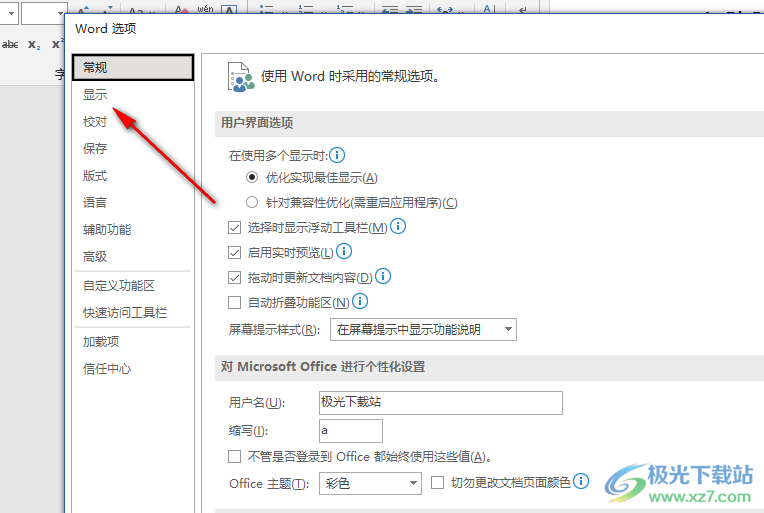
5、第五步,接着在显示页面中,我们找到“段落标记”选项,取消该选项的勾选,或是直接取消“显示所有格式标记”选项的勾选,最后点击“确定”选项即可
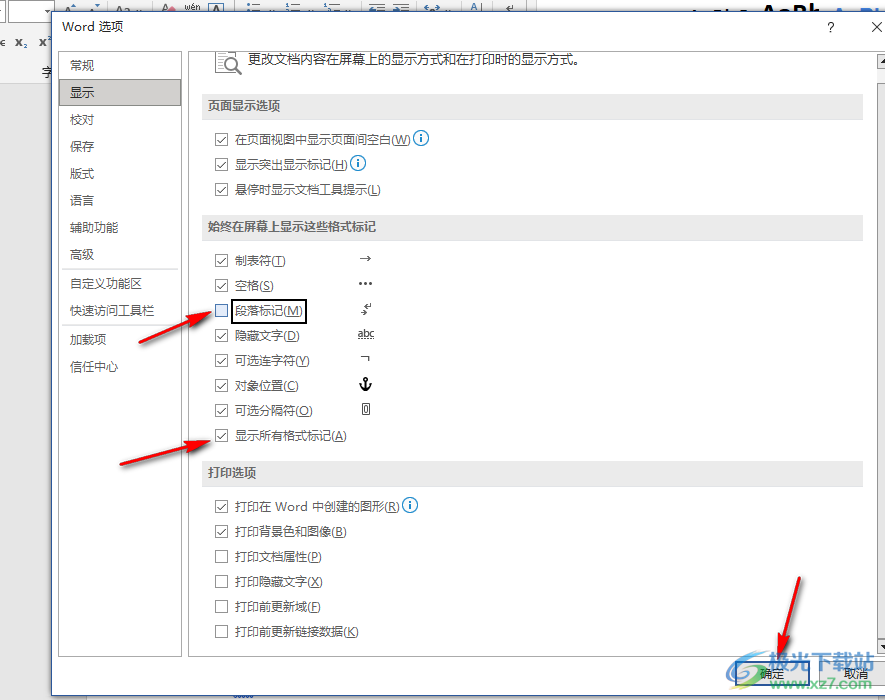
以上就是小编整理总结出的关于Word去掉回车键的箭头的方法,我们先进入Word选项页面,然后在显示页面中找到“段落标记”选项,将该选项取消勾选再点击“确定”选项保存设置即可,感兴趣的小伙伴快去试试吧。

大小:60.68 MB版本:1.1.2.0环境:WinXP, Win7, Win10
- 进入下载
相关推荐
相关下载
热门阅览
- 1百度网盘分享密码暴力破解方法,怎么破解百度网盘加密链接
- 2keyshot6破解安装步骤-keyshot6破解安装教程
- 3apktool手机版使用教程-apktool使用方法
- 4mac版steam怎么设置中文 steam mac版设置中文教程
- 5抖音推荐怎么设置页面?抖音推荐界面重新设置教程
- 6电脑怎么开启VT 如何开启VT的详细教程!
- 7掌上英雄联盟怎么注销账号?掌上英雄联盟怎么退出登录
- 8rar文件怎么打开?如何打开rar格式文件
- 9掌上wegame怎么查别人战绩?掌上wegame怎么看别人英雄联盟战绩
- 10qq邮箱格式怎么写?qq邮箱格式是什么样的以及注册英文邮箱的方法
- 11怎么安装会声会影x7?会声会影x7安装教程
- 12Word文档中轻松实现两行对齐?word文档两行文字怎么对齐?
网友评论